Noted苹果版下载 1.9.1 录音记文册
- 软件大小:135 MB
- 软件语言:简体中文
- 授权方式:免费
- 更新时间:2019/7/1
- 下载次数:216
- 软件评级:
- 软件类别:其他应用
- 运行环境:iOS 10.0 或以上
Noted app是一款非常使用方便的录音记笔记的记录软件,用户可以在Noted app中进行各类的笔记记录,相对于一般的笔记软件,更多的只是能进行文字的记录,而在Noted app中,我们可以使用语音录制的方式来记录个人的笔记,通过Noted app的录音同时自动纪录每个字的输入时间,助你在同一笔记下整合文字与音频,而在利用Noted app的独有时间标签,用户就能快速的记下音频的重要时刻,对于不少朋友来说,就能通过Noted app进行语音的重复收听,对于学习或者是重要事项的记录也是非常的有帮助,而且同时你还能进行文字结合记录,对于学习的朋友来说,就能一边听录音,一边做笔记,使你的学习更加的得心应手,听课的时候再也不怕听不清楚而错过各类重要的学习要点,通过Noted app轻松简单的进行记录后即可根据个人需要来进行复听,加入特有的时间标签后即可记录重要时刻,不必重听几十分钟甚至几小时的录音,使我们的学习效率更上一层楼,而对于会议记录,你可以尽情参与和讨论项目细节,轻松记下会议纪要,会后整理并与同事分享。在iPhone上速记固然方便,但也会遇上会议中不便使用电话的情境,智能同步功能让你随时在电话和电脑之间切换,切合各种需要,所以如果你还在找寻各个记录软件来记录重要事项的话,就不妨来下载使用Noted app了!
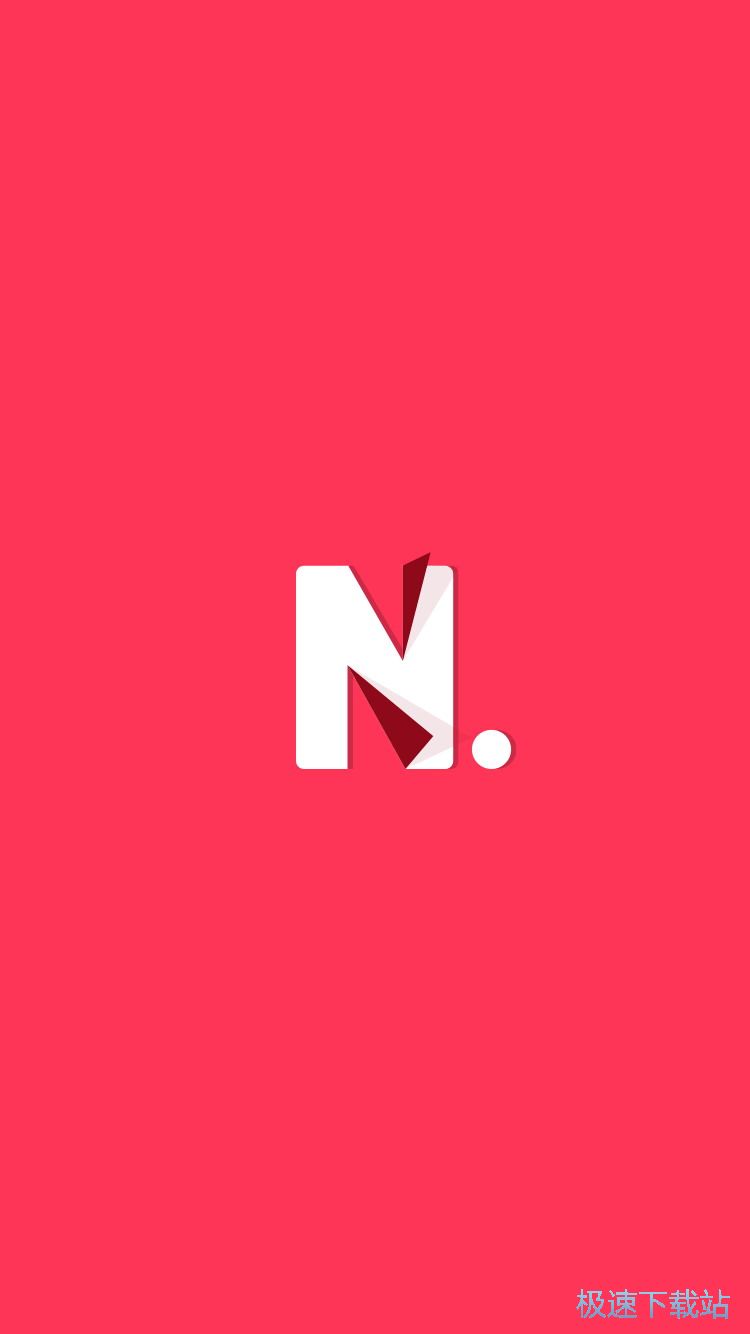
使用教程
打开【Noted】客户端进入客户端后即可根在首页中查看到所有创建的笔记并可以点击右上角的图标创建新的笔记
点击创建后即可在这里为创建的笔记新建一个名字并点击下方的完成来进行保存
保存完成后即可在首页中点击新创建的笔记本来进入到该笔记本页面中并点击下方的创建新笔记来开始编辑笔记
进入到编辑页面后即可点击上方的文本框并在上方填写标题以及开始进行内容的编写
而想要记录录音的话就可以点击上方的录音来开始进行录音并在弹出的权限框中点击允许开启权限
权限开启后即可开始进行录音再次点击录音则可以暂停当前录音并可以在下方的工具来中选择各个工具来进行使用

官方介绍
“Noted. 录音记文册”会改变你做笔记习惯、释放脑力专注课堂、会议和采访,不再顾此而失彼!
结合录音和文书功能,录音同时自动纪录每个字的输入时间,助你在同一笔记下整合文字与音频。使用#时间标签记下重要时刻,随时跳播重温,不需再在漫长音轨中茫然搜索。而且笔记自动同步到所有iOS和macOS装置,切合你的工作流程和需要。
学习好帮手
听课时资讯排山倒海而来?不怕!只需记下要点,在话题转折或关键论述时加入#时间标签,课后才从容整理补述。从此上课能专注、吸收,不用再因忙乱抄写而错过重点。重温时,轻点时间印章或标签直接跳至你需要的片段,不必重听几十分钟甚至几小时的录音。
会议最佳助理
Noted最适合长时间会议和访谈。你可以尽情参与和讨论项目细节,轻松记下会议纪要,会后整理并与同事分享。在iPhone上速记固然方便,但也会遇上会议中不便使用电话的情境,智能同步功能让你随时在电话和电脑之间切换,切合各种需要。
录制和播放
- 使用#时间标签快速找到关键时刻,不必重听整个录音
- 调整播放速度(0.5x,1x,1.5x,2x)
- 噪音减除:去除不必要的背景噪音
图文并茂的笔记
- 丰富的文本编辑功能:完整的格式工具和选项
- 荧光笔工具令笔记更有条理
- 轻松导入图片和进行标示
- 支持从浏览器或其他软件拖放文本和图像
管理
- 置顶最重要的笔记
- 强大的全文搜索
- 使用密码、Touch ID保护笔记的私密性
同步与共享
- 通过iCloud实现多个设备跨平台无缝和安全同步
- 支持多种格式导出文本
- 以.m4a格式导出音频,并通过AirDrop等共享
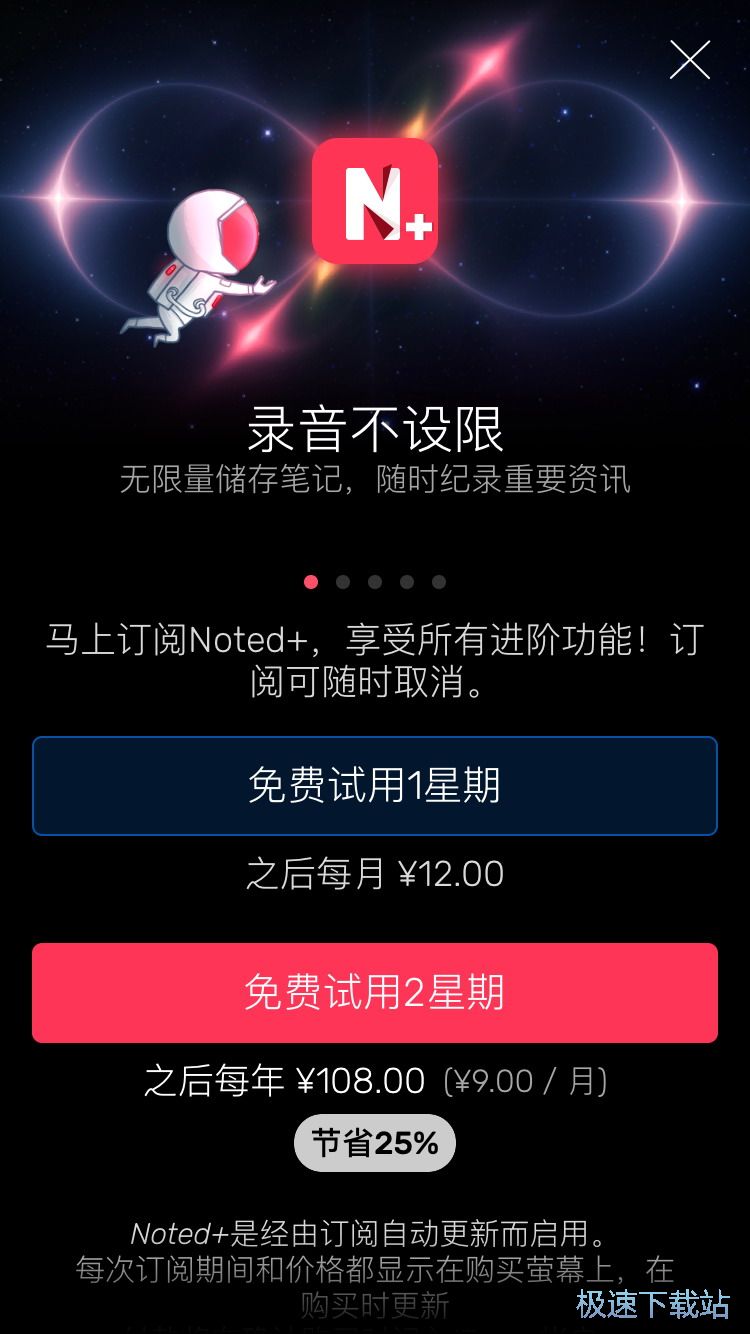
新内容
Noted 1.9 新增附件功能,可导入不同格式的文档,将幻灯片、电子表格和PDF整理在同一个笔记中。
- (新功能) 调整跳播时间(快进/倒回)
- 改良图片浏览功能,左右滑动查看文件中所有图像。
- 修复iCloud照片若未下载则无法导入的问题
- 你的笔记现在加载更快更顺,不再拖延!

Noted使用教程
打开【Noted】客户端,进入Noted app客户端后即可在首页中查看到所有创建的笔记本,而在下方则可以查看到所有创建的笔记本数量,想要新增更多笔记本数量的话,我们可以通过开通Noted app的专业版来设置更多的笔记本数量,点击左上角的图标来进入到设置页面中并在设置页面中点击上方的开通专业版后即可跳转到苹果商城中进行付款开通专业版来使用,个人建议先使用一段时间,觉得好用的话就不妨可以开通专业版来进行使用,而在首页中我们可以滑动屏幕来查看到更多的个人所做的笔记本记录,点击上方的第二个图标则可以进入到搜索页面中,在这里我们可以通过点击上方的搜索栏并在搜索栏中输入想要查找的笔记内容或者是笔记的标题即可跳转到该笔记中进行查看。

而点击右上角的图标后即可进入到笔记创建页面中,在这里我们就可以创建一个新的笔记本,根据个人需要来进行选择,点击上方的文本栏后即可为当前所创建的笔记本进行名字的修改,填写名字完成后点击下方的完成后即可创建成功并保存当前的笔记修改。

笔记本创建完成后即可在首页中查看得到,而通过点击首页中我们所创建的新笔记本后即可进入到该笔记本的首页中,在这里我们就可以开始进行笔记的编写了,点击下方的新笔记后即可开始进行笔记的编写,根据个人需要来进行选择即可,我们也可以通过点击右下角的漂浮图标来进行笔记的添加,点击后即可进入到笔记编写页面中。

进入到笔记编写页面后,我们可以点击上方的文本框来开始进行笔记的编写,点击上方的标题后即可在这里填写笔记的标题,填写完成后即可点击下方的文本框并可以开始在文本框输入我们想要记录的内容,根据个人需要来进行选择即可,而同样我们可以通过点击键盘上方的各个工具栏来使用的各类的笔记工具,点击键盘上方的第四个图标后即可在这里添加图片或者是链接等等的信息,点击第四个图标后即可在上弹的选项框中根据个人需要来选择系统相册的图片或者是相机直接拍摄,根据个人需要来点击选择即可,点击后即可在弹出的需要访问手机系统相册或者是手机的摄像头的权限框中点击允许来开启系统相册的权限以及摄像头权限,开启后即可在系统相册中选择照片来进行记录或者是通过拍摄的形式来添加图片,而没有开启权限的用户则可以在手机的设置隐私页面中重新开启。
- 共 0 条评论,平均 0 分 我来说两句
- 211591快喵 1.0
- 151566搜狗输入法 4.6.1
- 20153灵机算命 2.1.6
- 6981同步推 1.0.0.0
- 5033大公鸡七星彩 7.0.1
- 2771yobo体育 4.4.3
- 2613亚博体育APP 4.4.4
- 1806雷霆加速器 2.2.0
- 1712腾讯微博 2.30
- 1591彩云天气 5.0.7

